User manual
Table Of Contents
- Innehåll
- HP Deskjet F735 All‑in‑One Hjälp
- HP All‑in‑One översikt
- Söka mer information
- Hur gör jag?
- Anslutningsinformation
- Fylla på original och papper
- Skriva ut från datorn
- Skriva ut från ett program
- Göra HP All‑in‑One till standardskrivare
- Ändra inställningarna för den aktuella utskriften
- Ändra standardinställningarna för utskrift
- Kortkommandon för utskrifter
- Specialutskrifter
- Skriva ut en ramlös bild
- Skriva ut ett foto på vanligt papper
- Skriva ut ett foto på fotopapper
- Skriva ut med maximal dpi
- Skriva ut på båda sidor av papperet
- Skriva ut ett flersidigt dokument som ett häfte
- Skriv ut flera sidor på ett ark
- Skriva ut ett flersidigt dokument i omvänd ordning
- Spegelvända en bild för transfertryck
- Skriva ut på OH-film
- Skriva ut en grupp adresser på etiketter och kuvert
- Skriva ut en affisch
- Skriva ut en webbsida
- Stoppa ett utskriftsjobb
- Fortsätta en utskrift
- Använda kopieringsfunktionerna
- Använda skanningsfunktionerna
- Underhålla HP All‑in‑One
- Rengöra HP All‑in‑One
- Skriva ut en självtestrapport
- Använda bläckpatroner
- Handla bläcktillbehör
- Felsökning
- Visa Viktigt-filen
- Installationsfelsökning
- Papperstrassel
- Felsökning av bläckpatronerna
- Felsökning av utskriftskvaliteten
- Felaktiga, oexakta eller blödande färger
- Bläcket fyller inte fullständigt i texten eller bilderna
- Utskriften har ett horisontellt fält nära sidans underkant på en ramlös (utfallande) utskrift
- Utskrifterna har horisonella strimmor eller linjer
- Utskrifterna är bleka eller har svaga färger
- Utskrifterna blir suddiga eller oskarpa
- Utskrifterna är sneda eller skeva
- Bläckstrimmor på baksidan av papperet
- Papperet matas inte in från inmatningsfacket
- Textens kanter är hackiga
- Felsökning ‐ utskrift
- Felsökning ‐ kopiering
- Felsökning ‐ skanning
- Fel
- HP:s garanti och support
- Teknisk information
- Index
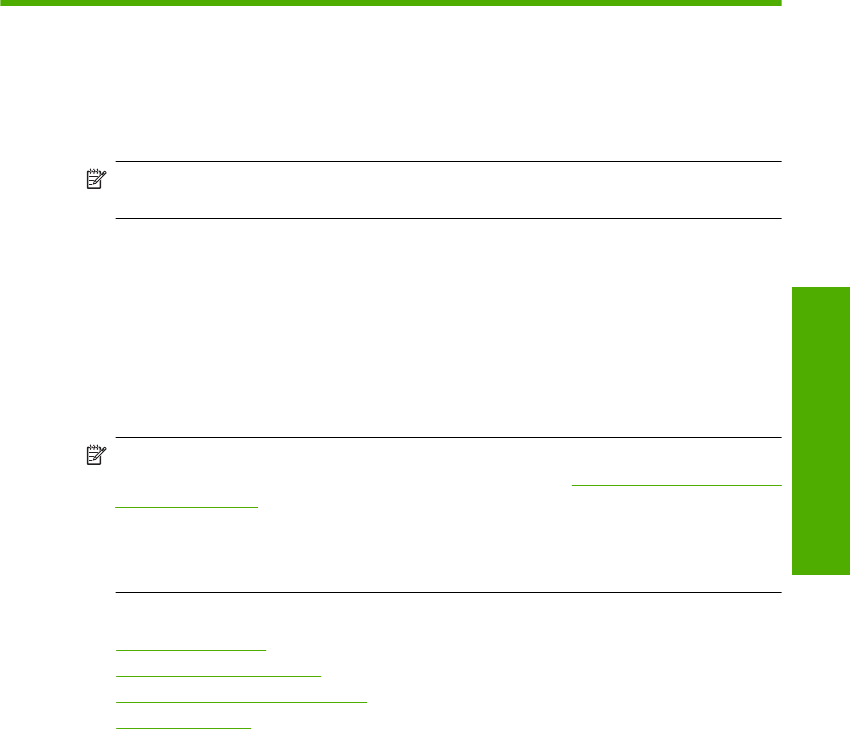
9 Använda skanningsfunktionerna
Med skanning menas en process där text och bilder konverteras till ett elektroniskt format
i datorn. Du kan skanna nästan allting (foton, tidningsartiklar och textdokument) på
HP All-in-One.
Anmärkning Vid skanning kan du med HP Photosmart-programmet spara en bild i
följande filformat: BMP, DCX, FPX, GIF, JPG, PCD, PCX och TIF.
Du kan använda skanningsfunktionerna på HP All-in-One när du vill göra följande:
• Skanna in text från en artikel i ett ordbehandlingsprogram.
• Skriva ut egna visitkort och broschyrer genom att skanna in en logotyp och använda
den i ett publiceringsprogram.
• Skicka foton till vänner och bekanta genom att skanna in dina favoritbilder och ta med
dem i e-postmeddelanden.
• Göra en fotoinventering av ditt hem eller kontor.
• Skapa ett elektroniskt album.
Anmärkning Om du använder produkten med en dator med Windows 2000 kanske
inte alla funktioner är tillgängliga. För mer information, se ”
Meddelande till användare
av Windows 2000” på sidan 214.
Anmärkning Om du använder programmet HP Photosmart kanske inte OCR-
programmet är installerat på datorn. Om du vill installera OCR-programmet måste du
sätta i program-CD:n och välja OCR under de egna installationsalternativen.
I den här sektionen ingår följande avsnitt:
•
Skanna ett original
•
Redigera en skannad bild
•
Redigera ett skannat dokument
•
Stoppa skanning
Skanna ett original
För originaldokument eller bilder som placerats på glaset kan du starta en skanning från
datorn eller från HP All-in-One. I det här avsnittet beskrivs det andra alternativet: hur man
skannar från kontrollpanelen på HP All-in-One till en dator.
Om du vill använda skanningsfunktionerna måste HP All-in-One och datorn vara
påslagna och anslutna till varandra. Du måste också ha installerat programmet för
HP Photosmart och det måste vara igång på datorn innan du börjar skanna. Om vill se
efter om programvaran för HP Photosmart körs i en Windows-dator letar du efter HP
Digital Imaging Monitor-ikonen i systemfältet, längst ned till höger på skärmen, i
närheten av klockan.
Skanna ett original 61
Skanna










